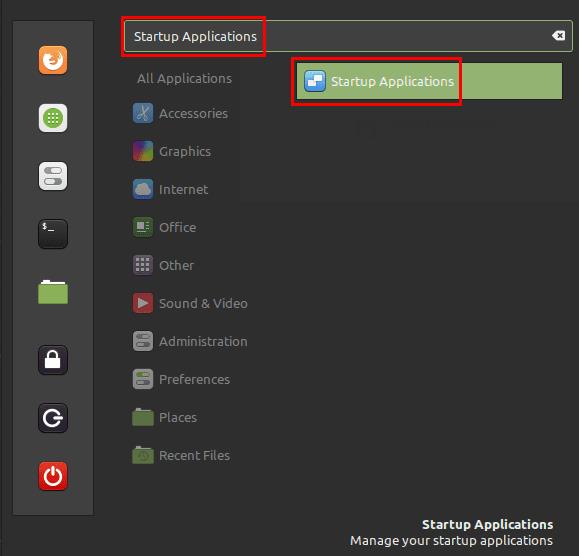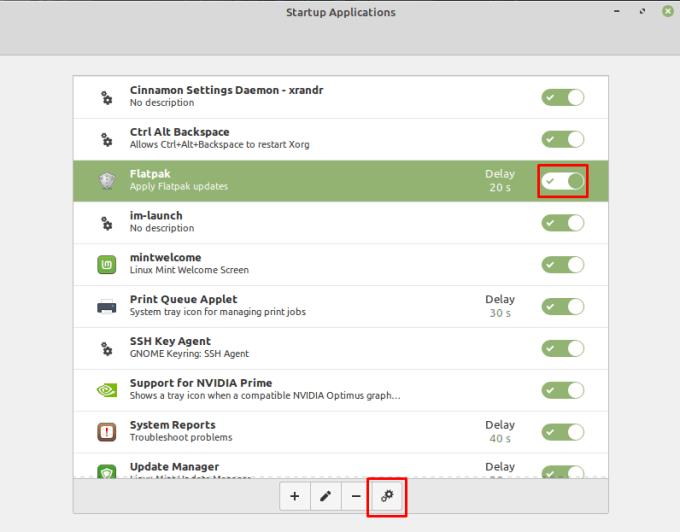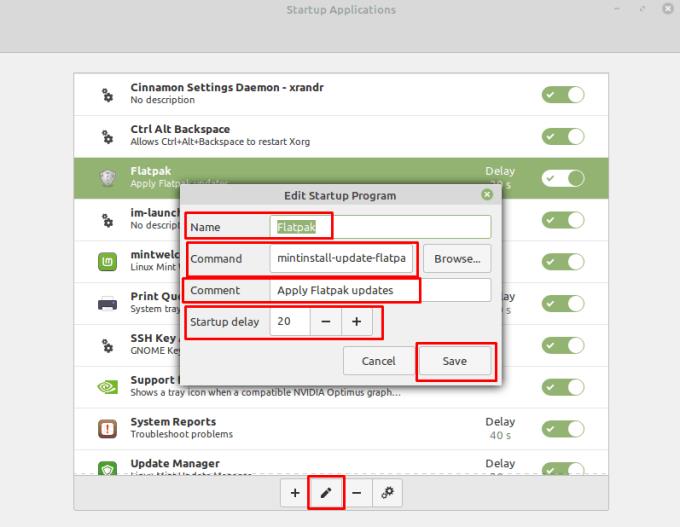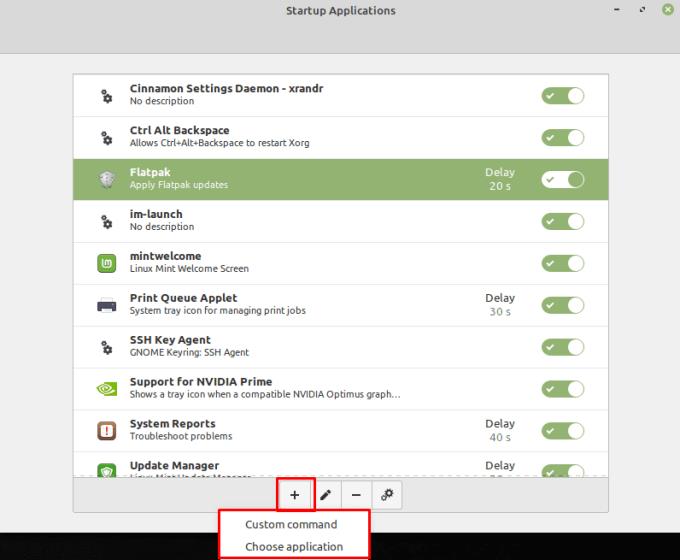Sovint voleu que algunes aplicacions i serveis de fons s'executin de manera predeterminada quan engegueu l'ordinador. Llançar massa aplicacions en el moment de l'arrencada pot fer que el sistema arrenqui més lentament, ja que s'elimina la potència de processament del procés d'arrencada i s'utilitza per obrir els programes.
A Linux Mint, podeu gestionar les aplicacions que s'inicien automàticament mitjançant el menú "Aplicacions d'inici". Per fer-ho, premeu la tecla Super, escriviu "Aplicacions d'inici" i premeu Intro.
Consell: la clau "Super" és el nom que utilitzen moltes distribucions de Linux per referir-se a la clau de Windows o a la clau "Command" d'Apple, alhora que s'evita qualsevol risc de problemes de marca registrada.
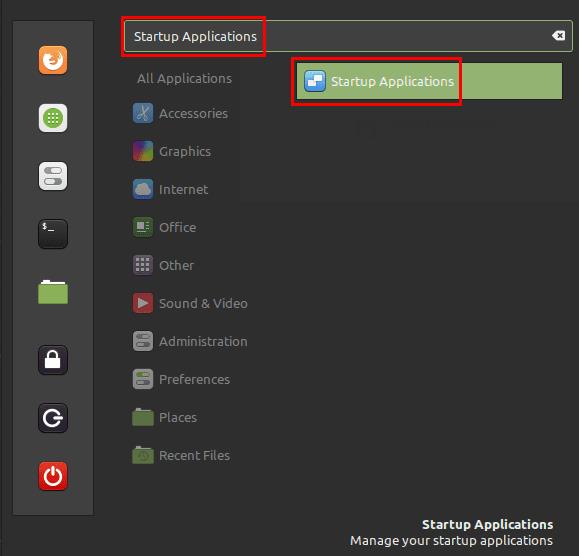
Premeu la tecla Super, després escriviu "Aplicacions d'inici" i premeu Intro.
Quan obriu la llista d'aplicacions d'inici, veureu una llista d'aplicacions que s'inicien quan l'ordinador s'engega de manera predeterminada. Podeu optar per desactivar qualsevol d'aquestes aplicacions fent clic al control lliscant corresponent a la posició "Desactivat".
Consell: us recomanem que aneu amb compte a l'hora de desactivar les aplicacions d'inici predeterminades, ja que es poden vincular a alguna funcionalitat útil del sistema.
Podeu triar executar l'aplicació directament en una entrada fent clic a la icona de la roda dentada "Executar ara" a la part inferior dreta.
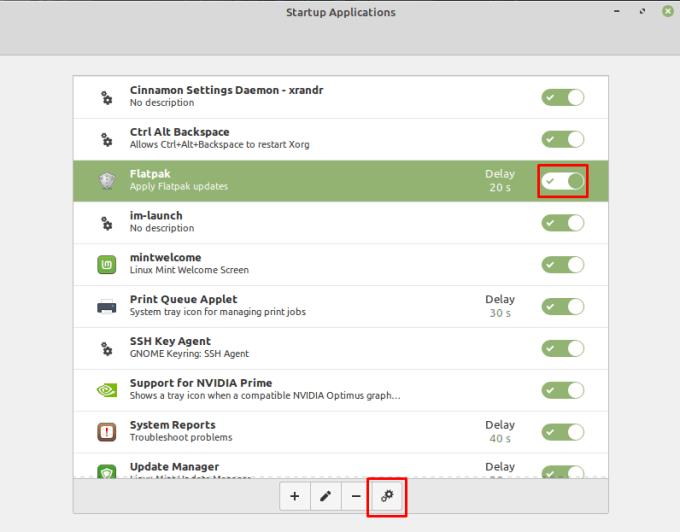
Podeu desactivar una entrada a la llista d'inici automàtic o triar executar-la ara.
Per editar una entrada existent a la llista, seleccioneu l'entrada i feu clic al botó "Edita" amb la icona de llapis a la part inferior de la pàgina. A la finestra d'edició, podeu canviar el nom de l'entrada, l'execució exacta de l'ordre, la descripció de l'entrada i configurar un retard per quan s'executi realment l'ordre.
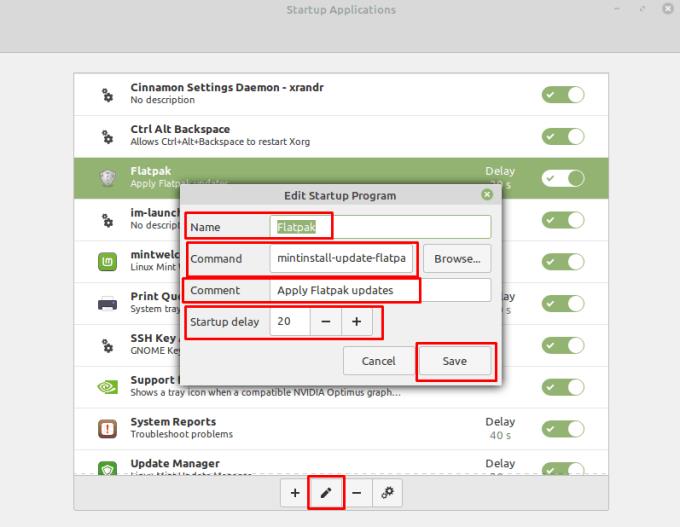
Podeu editar les entrades de la llista per configurar exactament com i quan s'executen les aplicacions.
Per afegir una aplicació nova a la llista, feu clic al botó "Afegeix" a la part inferior esquerra, podeu optar per afegir una ordre personalitzada per afegir una aplicació. Si seleccioneu una ordre, veureu la finestra d'edició completa. Tanmateix, si seleccioneu "Aplicació", només se us presentarà una llista d'aplicacions instal·lades, quan en seleccioneu una, s'afegirà instantàniament a la llista, haureu d'editar-la per configurar l'entrada completament.
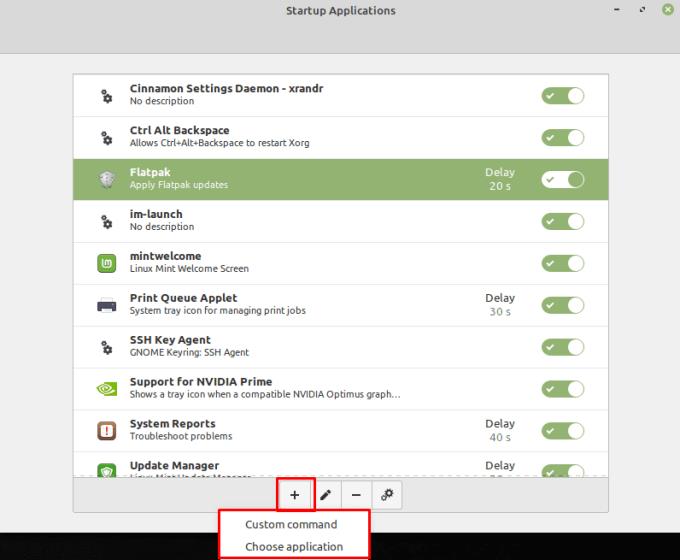
Podeu optar per afegir una ordre o aplicació nova a la llista.